Як налаштувати та переробляти маршрутизатор D-Link DIR-825

- 3616
- 884
- Bradley Turner PhD
Домашні гігабітні маршрутизатори сьогодні не рідкість, але вони набагато більше 100 мегабілів. Пошук відносно недорога модель високої швидкості -це удача. Але той, хто шукає, обов'язково знайде. І, швидше за все, у цьому списку є місце для маршрутизатора з подвійною діапазоном D-Link DIR-825. Ставши власником такого пристрою, ви можете забути про таке протиріччя, як 100 мб/с біля входу та 300 мб/секунди Wi-Fi. Тепер ці швидкості для бездротового доступу будуть реальністю. Якщо, звичайно, не налаштуйте маршрутизатор правильно.

Опис та характеристики маршрутизатора D-Link DIR-825
Простий, але симпатичний дизайн не стане родзинкою інтер’єру, але не зіпсує його, якщо розмістите коробку у видатному місці. У цьому випадку ви, швидше за все, звертаєте увагу на антену акумулятор, які мають 4: два збоку від смуги 2,4 ГГц та два ззаду для більш частот частот швидкості. Коефіцієнт ампліфікації однаковий для всіх антен - 5 dbi.
На верхній панелі існує ряд світлодіодних звітів про поточний режим роботи пристрою, вони тьмяні, але за бажанням їх можна відключити.

Усі основні елементи управління розташовані позаду: 5 портів Ethernet (синій - LAN, Жовтий - WAN), кнопки увімкнення/вимкнення ввімкнення/вимкнення Wi -Fi та WPS, USB -роз'єм. Кнопка скидання можна знайти знизу.
Порт USB дозволяє підключити 3G/4G модеми, які можна використовувати як резервне джерело доступу до Інтернету. Або зовнішній жорсткий диск, який буде мережевим сховищем для всіх членів сім'ї при використанні послуг DLNA, SAMBA або FTP.
Нарешті, є вбудований клієнт Torrent, тому ви можете завантажувати файли без комп’ютера на диск або флеш.

Основні характеристики маршрутизатора D-Link DIR-825:
- Швидкість мережі Wi -Fi в діапазоні 2,4 ГГц - до 300 Мб/с;
- Швидкість мережі Wi -Fi в діапазоні 5 ГГц - до 867 Мб/с;
- можливість одночасної роботи в цих діапазонах частот;
- Потужність передавача - 17 дБм;
- 4 зовнішні антени;
- підтримка 3G/4G модемів;
- Функції USB 2.0 порт: файл, сервер друку.
Налаштування Інтернету
Для всіх маршрутизаторів бренду адреса введення адміністративної панелі однакова - 192.168.0.1 або 192.168.1.1. Вхід та пароль за замовчуванням - пара адміністратора/адміністратора. Для того, щоб виключити можливість використання значень за замовчуванням третіми сторонами, краще негайно замінити стандартний пароль на ваш.
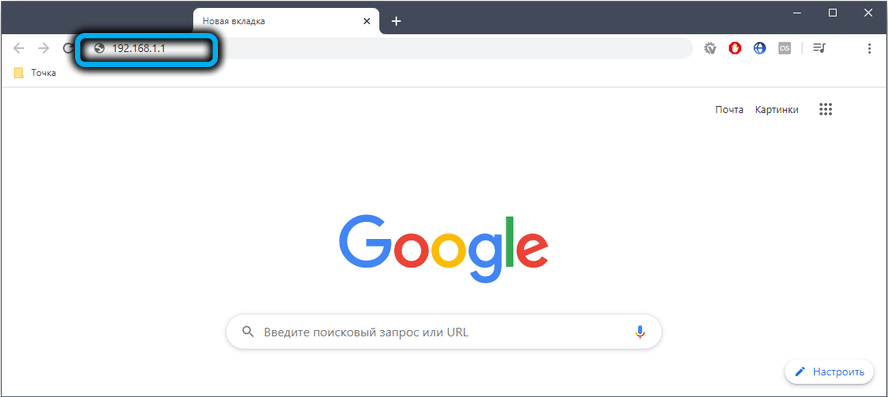
Однак за наявності фізичного доступу до пристрою звичайні розряди до заводських налаштувань відновить значення за замовчуванням.
Якщо це перше включення, то відразу після введення входу/пароля вам буде запропоновано змінити останнє, але це можна зробити пізніше, перейшовши на вкладку "Система" та вибравши "Пароль адміністратора" Меню "Пароль" "Меню".
Щоб підключитися до Інтернету, виберіть вкладку "Мережа" та пункт меню "WAN" та натисніть кнопку "Додати". Подальші дії залежать від того, який тип з'єднання використовується вашим постачальником - ці дані зазвичай вказані в договорі.
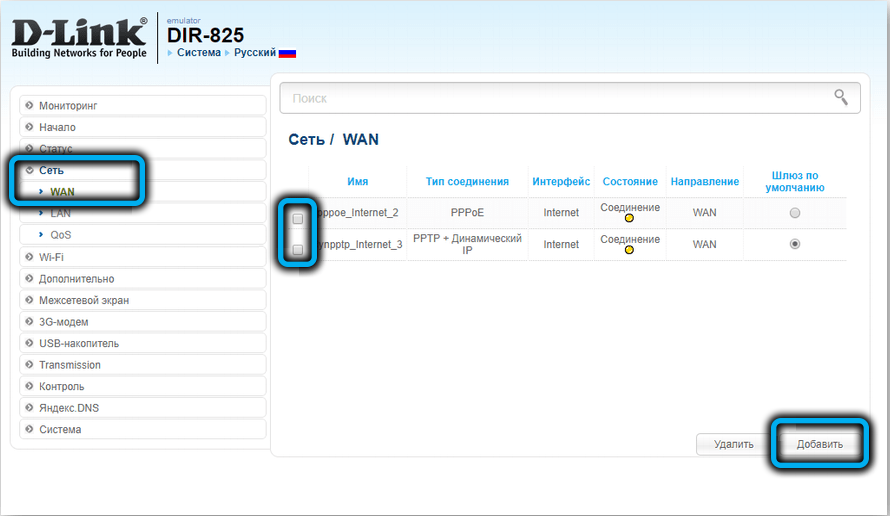
Розглянемо інструкції щодо D-Link DIR-825 стосовно всіх можливих способів вступу у всесвітню мережу.
Налаштування PPPOE
Найпопулярніший метод підключення, який зараз характеризується підвищенням безпеки та високим курсом обміну даними. Від великих внутрішніх постачальників Інтернету його використовують Netbynet, House.Ru і Rostelecom.
Покрокова інструкція:
- Для параметра "тип з'єднання" вкажіть значення PPPOE;
- Для параметра "порт" (посилається на WAN, до якого підключений кабель від постачальника) має бути значенням порту5, оскільки перші чотири порти є локальною ланкою;
- Ми вказуємо ім'я та пароль постачальника (останній - двічі);
- Алгоритм "аутентифікації" повинен бути значенням авто;
- Ми переконані, що перед параметром Keep Alive є галочка;
- Рекомендоване значення для MTU не більше 1450;
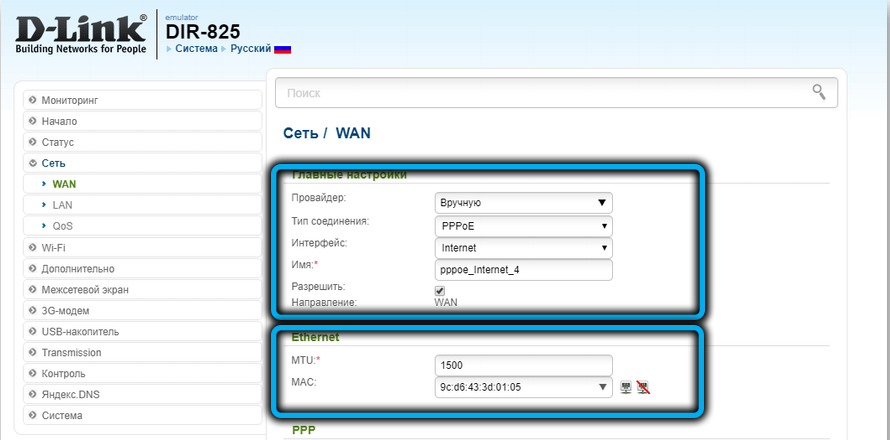
- Необхідно також перевірити наявність контрольних знаків біля параметрів NAT та мережевого екрану;
- Параметр IGMP повинен бути активований, якщо постачальник надає послугу IPTV;
- Натисніть кнопку "Зберегти".
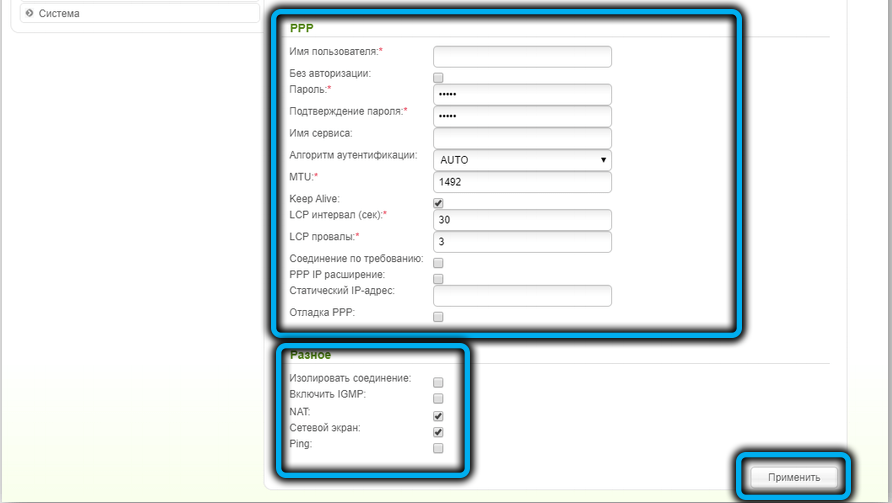
Налаштування з'єднання L2TP та PPTP
Ці протоколи вважаються морально застарілими, вони повільніші та потребують IP -адреси, але все ще використовуються деякими провайдерами, включаючи Beeline та Rostelecom (не дивуйтеся, один з двох протоколів може використовуватися в різних гілках).
Отже, алгоритм дій:
- Виберіть метод підключення, наданий постачальником (PPTP+динамічний IP або L2TP+динамічний IP);
- Ми залишаємо параметр "порт" незмінним, якщо порт5 стоїть там;
- Ми заповнюємо поля "ім'я користувача" та "пароль" (це не пара, вказана на мітці маршрутизатора, це дані для ідентифікації на сервері постачальника послуг);
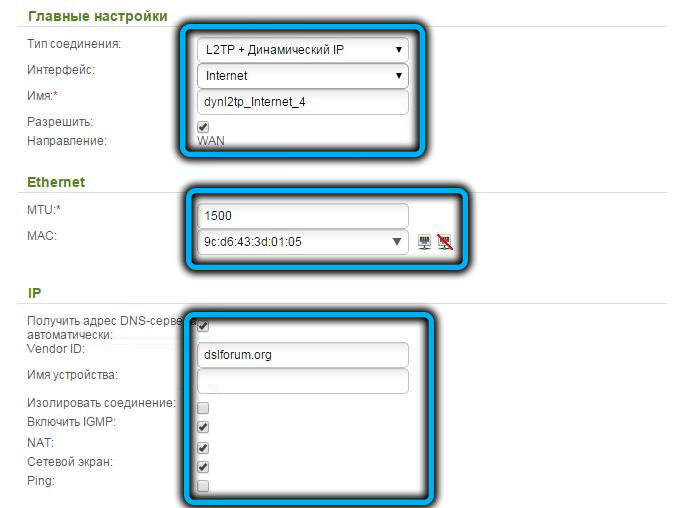
- У полі "VPN Server" введіть значення, вказане в договорі або інструкції користувача;
- Алгоритм "аутентифікації" повинен бути значенням авто;
- Ми переконані, що перед параметром Keepalive є галочка;
- Рекомендоване значення для MTU - не більше 1450;
- Необхідно також перевірити наявність контрольних знаків біля параметрів NAT та мережевого екрану;
- Параметр IGMP повинен бути активований, якщо постачальник надає послугу IPTV;
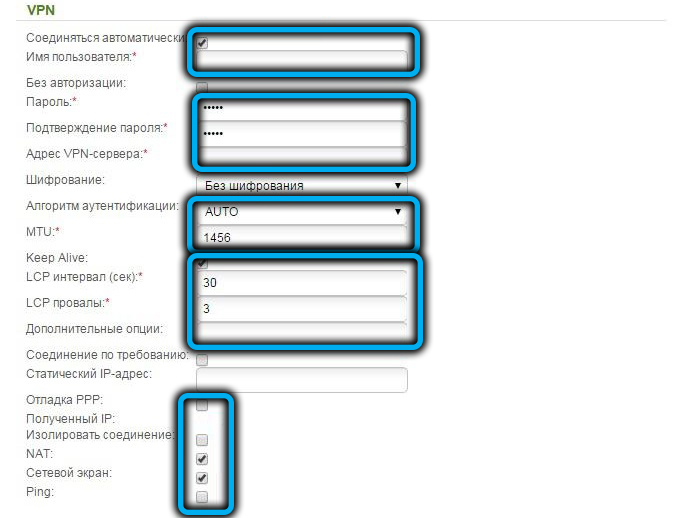
- Натисніть кнопку "Зберегти".
Статичний IP
Цей тип доступу практикує багато постачальників. Тут екран налаштувань буде дещо іншим:
- Вкажіть відповідний тип з'єднання - "статичний IP";
- У полі "Ім'я" ми вводимо довільну комбінацію, хоча можна залишити значення за замовчуванням;
- Ми впевнені, що перед словом "Ріше" варто галочку;
- Рекомендоване значення для MTU-1500;
- Якщо ваш постачальник практикує прив'язку обладнання, що використовується за допомогою MAC -адреси, вам потрібно натиснути значок комп'ютера, правильне значення з’явиться автоматично;
- У полі IP Adris ми вказуємо статичний ісіктер, наданий постачальником, ми також заповнюємо поля максимальної підмережі (як правило, 255.255.255.0), адреса шлюзу, первинний та вторинний DNS - ці дані також вказані в договорі;
- Ми відкладаємо кліщів для NAT, Ping, "мережевий екран" поля;
- Контрольна точка перед параметром IGMP повинна бути, якщо постачальник надає послугу IPTV;
- Натисніть кнопку "Зберегти".

3G/4G З'єднання
Як запасний метод підключення до Інтернету, ви можете використовувати 3G/4G модем:
- Виберіть зі списку нашого мобільного оператора;
- Для параметра "тип з'єднання" вкажіть значення 3G;
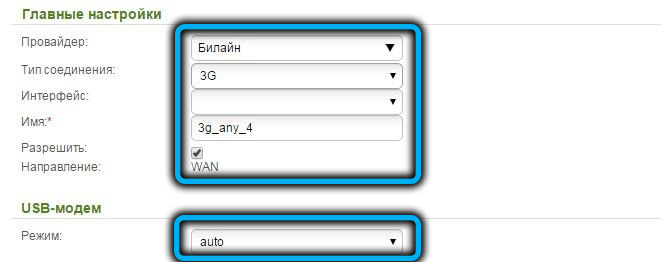
- Ми заповнюємо поле "ім'я" довільною назвою з'єднання або залишаємо його таким, яким воно є;
- Ми впевнені, що перед словом "Ріше" варто галочку;
- Заповніть поля "Ім'я користувача" та "пароль" даними, наданими оператором;
- Поля APN та "номер дзвінка" повинні бути заповнені автоматично - ці значення призначаються мобільним операторам;
- Значення поля MTU-1370;
- Ми переконані, що навпроти Keepalive, NAT та мережевого екрану є кліщі;
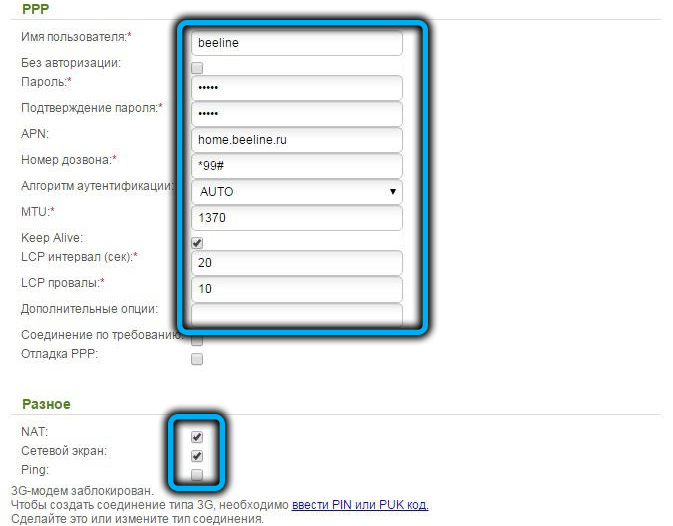
- Натисніть кнопку "Зберегти".
Встановлення мережі Wi-Fi маршрутизатора D-Link DIR-825
Оскільки цей маршрутизатор є двома обстановкою, рекомендується налаштувати обидві мережі для розподілу трафіку. Навіть якщо у вас немає пристроїв, що підтримують діапазон 5 ГГц, це не означає, що вони не з’являться в середній чи короткостроковій перспективі. В принципі, налаштування для обох частот абсолютно однакові, за винятком мережі та імені пароля. Імена повинні відрізнятися, і бажано, щоб ви могли швидко та точно визначити, про яку мережу говорять. Що стосується пароля, то рекомендації однакові, але вже через збільшення безпеки, хоча більшість користувачів роблять пароль для обох мереж однаковими.
Крок -By -Step Алгоритм:
- Виберіть вкладку Wi-Fi та натисніть на підпункт меню "Основні налаштування";
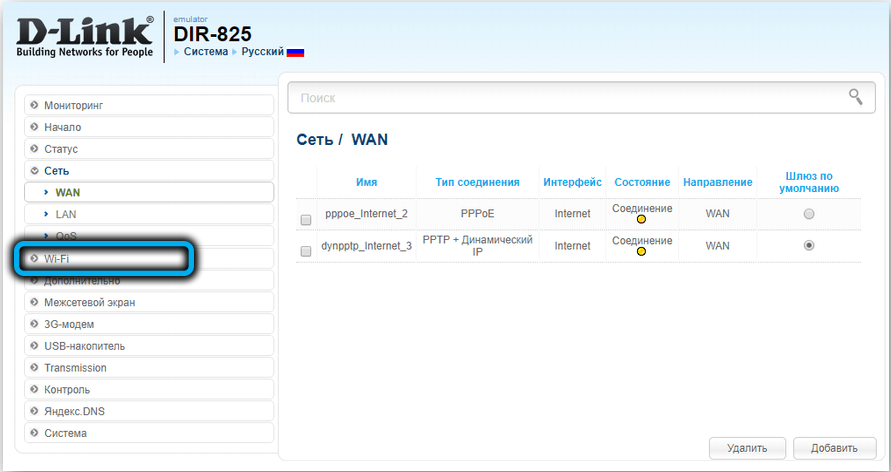
- У верхньому рядку ми вказуємо мережу для конфігурації (2.4 або 5 ГГц);
- У полі SSID ми вводимо назву мережі, враховуючи вищезазначені рекомендації;
- Натисніть кнопку "Застосувати";
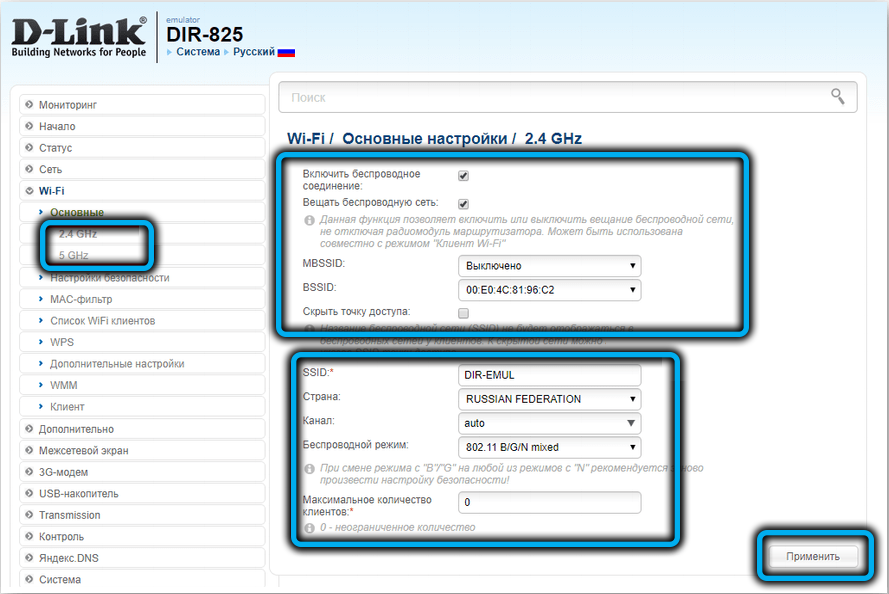
- Повернутися на екран "Розширені налаштування" і на вкладці Wi-Fi натисніть на підрозділ Sethoring Settings;
- У полі "Ключ шифрування" введіть пароль нашої бездротової мережі;
- Натисніть кнопку "Зберегти".
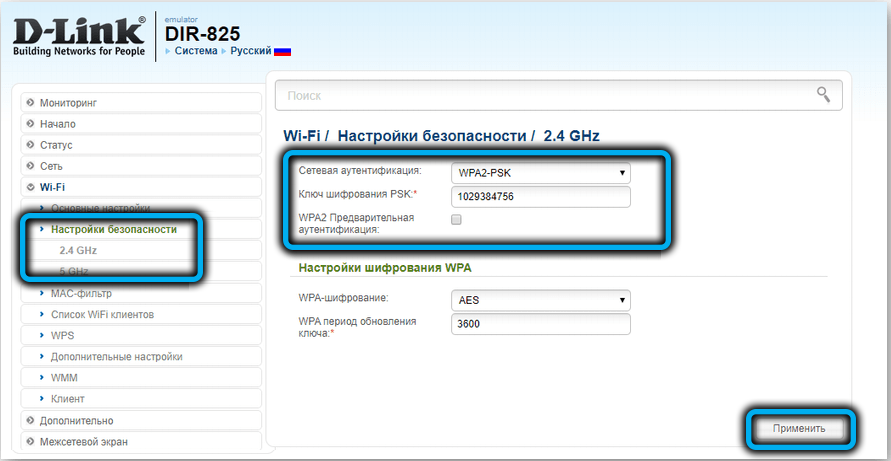
Щоб перевірити роботу бездротової мережі, маршрутизатор D-Link не потрібно перезавантажувати.
Цифрове інтерактивне телебачення
Епоха супутникового телебачення живе в останні дні - базову швидкість 100 мб/секунди достатньо для перегляду телевізора, що не містить, як HD. Тому багато постачальників, а також доступ до Інтернету, надають послугу перегляду IPTV.
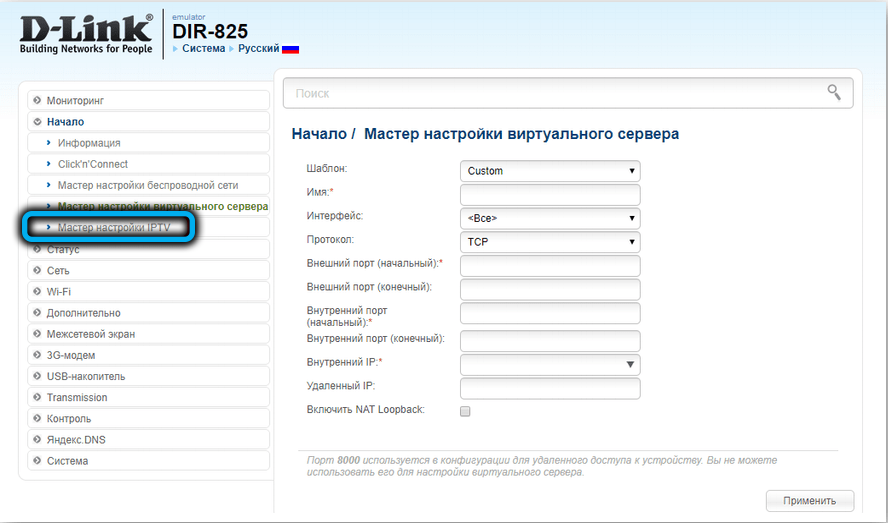
Маршрутизатор D-Link DIR-825 дозволяє розрізнити окремий порт для цих цілей, згідно з яким відео трафік транслюватиметься з певним форматом. Це означає, що порт, який використовується для IPTV, не може бути використаний для доступу до Інтернету. Зворотне твердження правда.
Щоб перепризначити порт, вам потрібно перейти до розділу "Початок" та натиснути на підрозділ "Майстер налаштувань IPTV. На відкритій сторінці ми натискаємо на порт LAN, який буде задіяний для налаштувань IPTV, і натиснемо кнопку "Зберегти".
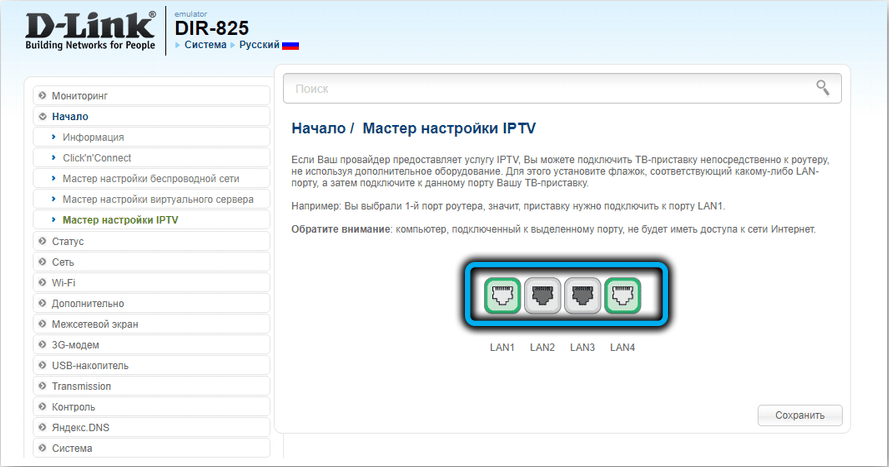
Переносні порти
Для більшості користувачів ця функція не потрібна. Вибірка порту необхідна в деяких програмах (наприклад, клієнти торентів) та ігор. Там ви також можете дізнатися, які порти вони використовують.
Щоб перепризначити порти, ми виконуємо наступні кроки:
- Клацніть на вкладці "Екран Interseter";
- Виберіть підпункт "Віртуальні сервери";
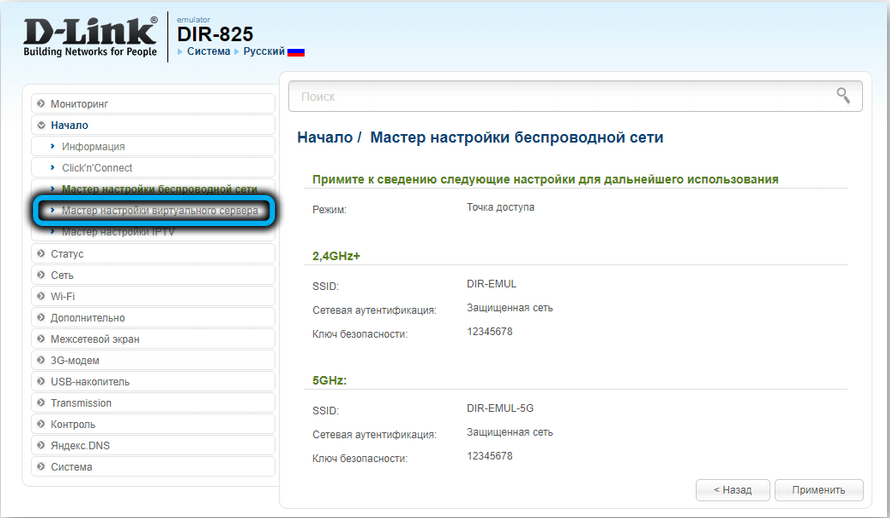
- Натисніть кнопку "Додати";
- У полі "Ім'я" ми керуємо довільною послідовністю латідності;
- Виберіть потрібний тип з'єднання та протокол;
- Вкажіть зовнішній порт (один або діапазон), а потім введіть однакові значення для внутрішнього порту;
- Вкажіть локальний IP комп'ютера або іншого пристрою, для якого потрібні порти;
- Натисніть кнопку "Застосувати".
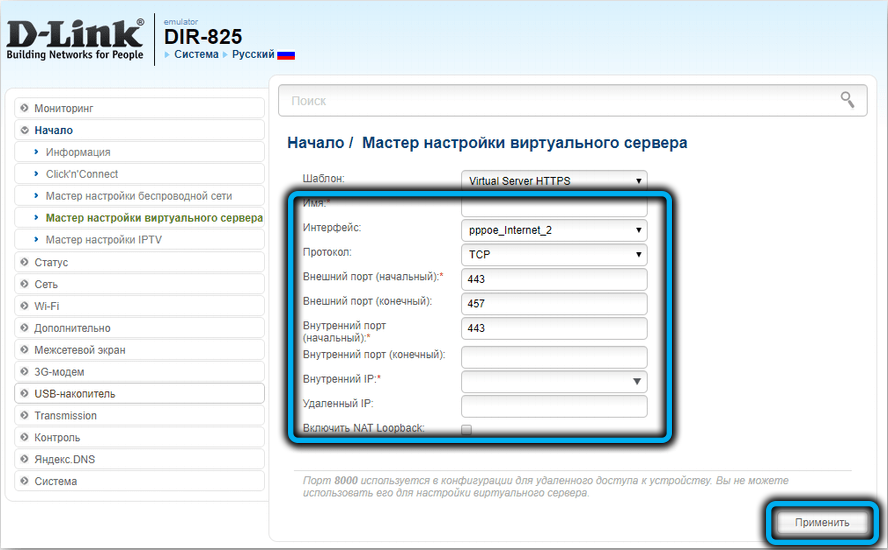
Перезавантажте маршрутизатор D-Link DIR-825, Скиньте до заводських налаштувань
Неправильна робота маршрутизатора може бути пов'язана з засміченням його пам'яті або використанням неправильних налаштувань. У першому випадку рекомендується перезавантажити пристрій за допомогою кнопки увімкнення/вимкнення на задній панелі маршрутизатора або через веб -інтерфейс.
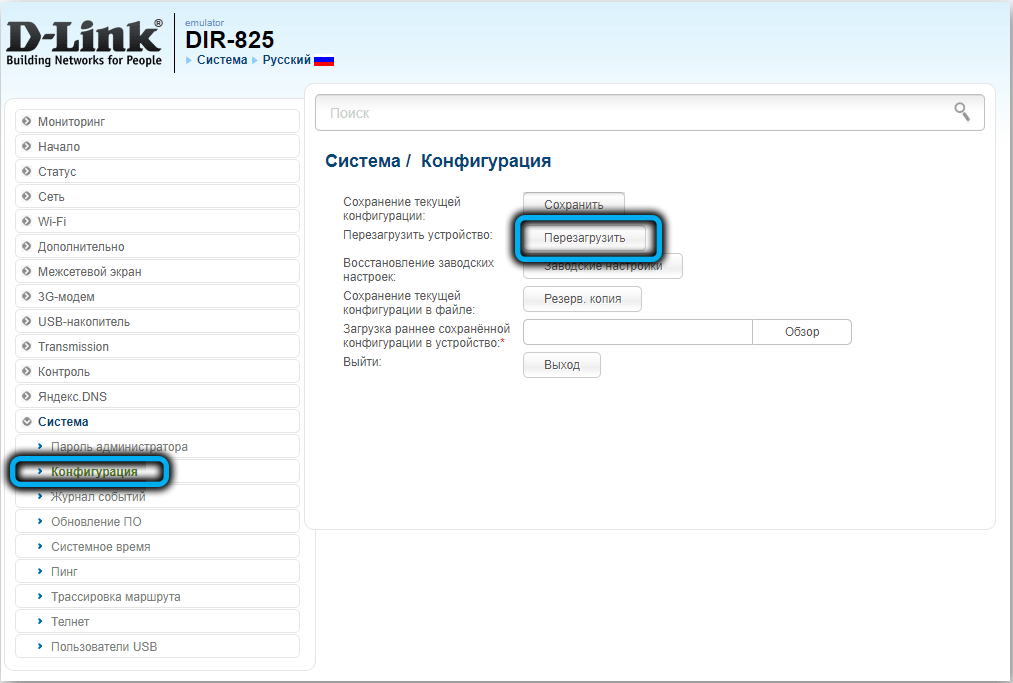
По -друге, скидання налаштувань допоможе, тобто повернення до заводських значень. Правда, тоді вам доведеться знову налаштувати Інтернет та бездротову мережу.
Ця процедура може бути виконана апаратним способом, тобто кнопкою або програмним забезпеченням - через веб -інтерфейс. Другий метод зручніший, але в деяких випадках він може бути недоступним, наприклад, якщо ви забули вхідний пароль. Кнопка скидання розташована внизу пристрою, її потрібно натиснути і утримувати протягом 10 секунд (якщо ви тримаєте більше 15 секунд, маршрутизатор просто перезавантажиться).
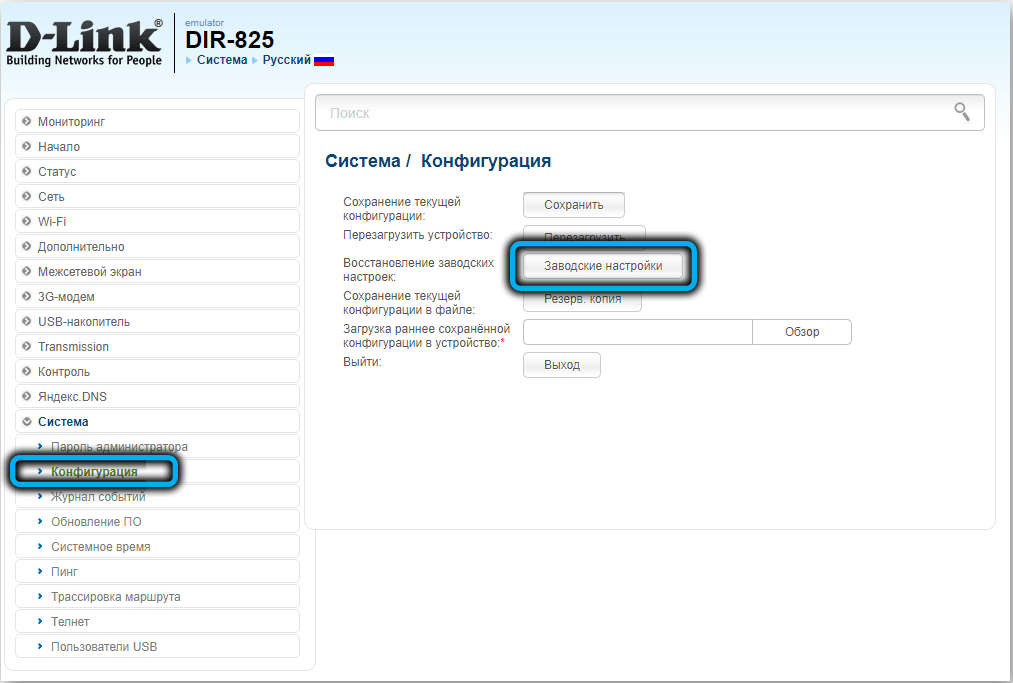
В інших випадках набагато простіше вивести налаштування D-Link DIR-825 на фабрику через веб-інтерфейс, для якого потрібно ввести вкладку Система, виберіть підпункт конфігурації та натисніть кнопку "Фабричні налаштування". Ви також можете зберегти поточні налаштування, натиснувши відповідну кнопку, щоб, якщо необхідно, мати можливість повернутися до початкового стану.
Оновлення прошивки
Небагато маршрутизаторів з цієї цінової категорії знають, як оновити прошивку повітряним програмним забезпеченням, але D-Link DIR-825 має можливість. Відповідна функція доступна на вкладці "Система" у розділі "Оновлення" ". Вам слід більш -менш регулярно приходити сюди і натиснути кнопку "Перевірити оновлення" - якщо на сервері виробника буде знайдено свіже програмне забезпечення, оновлення буде автоматично виконуватися.
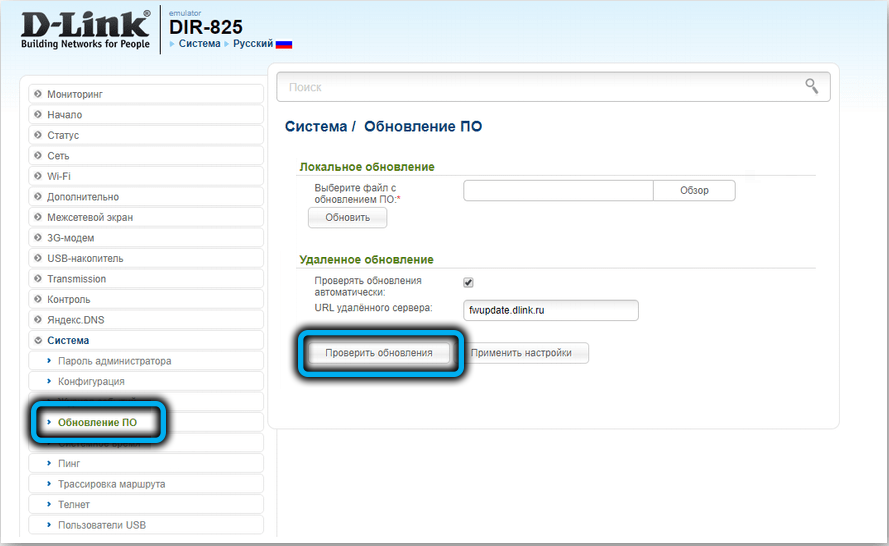
У деяких випадках ручне оновлення мікропрокограми може бути більш бажаним способом (наприклад, ви хочете перейти до нижчої версії прошивки).
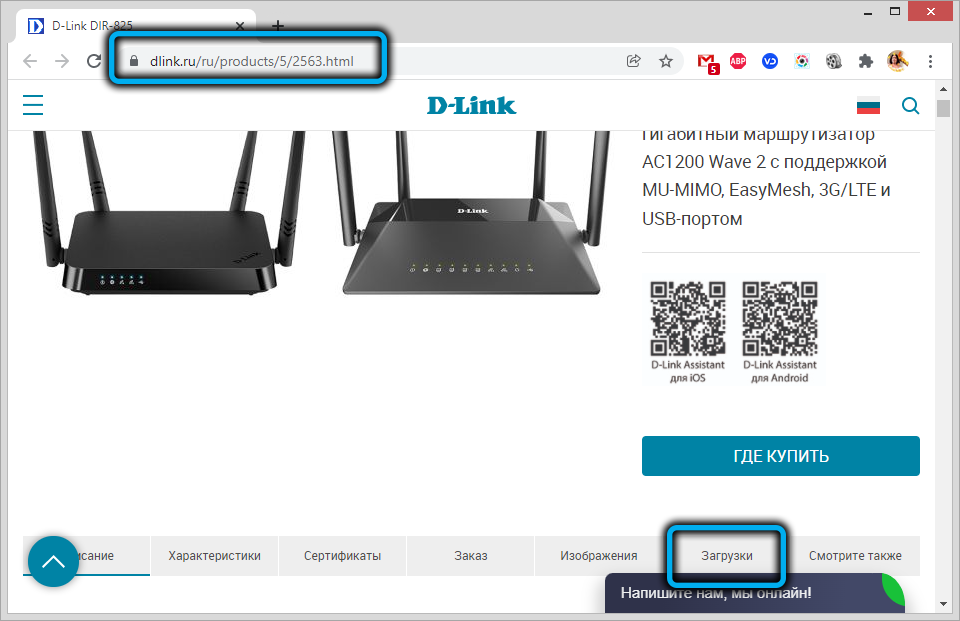
Ви можете завантажити його на офіційному веб -сайті компанії, натиснувши кнопку "Завантажити", вибравши потрібну версію та натиснувши кнопку "Завантажити". Тут ви також можете ознайомитись із змінами конкретної версії мікропраму.
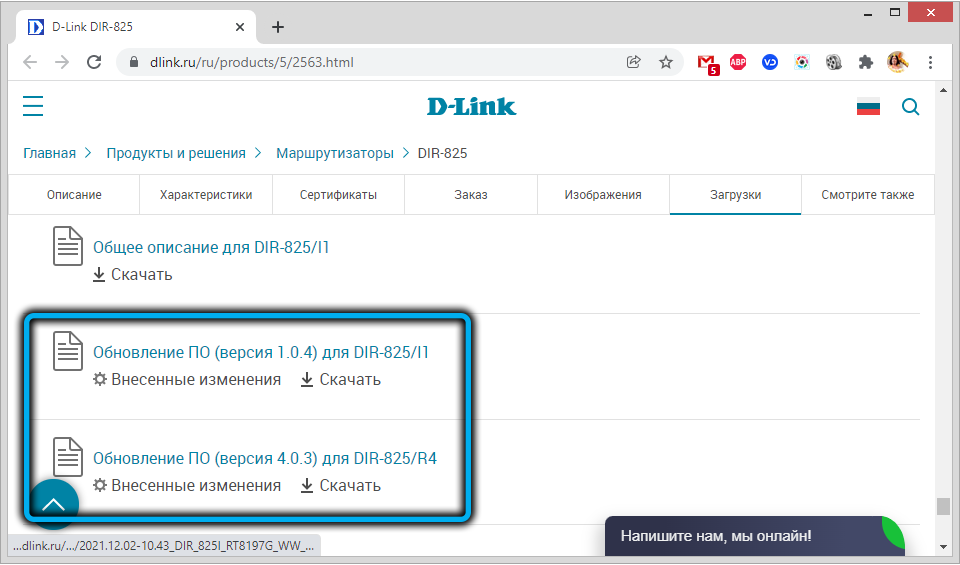
Щоб прошивати маршрутизатор, натисніть елемент "локального оновлення".
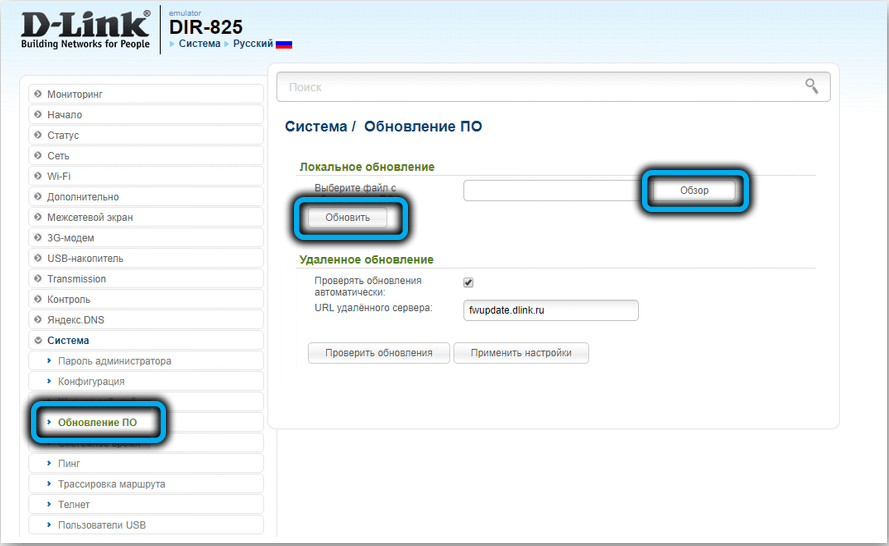
Якщо у вас все ще виникають запитання на тему статті, не соромтеся запитати їх у коментарях, ми спробуємо допомогти вам.
- « Як позбутися помилки оновлення Windows 0xc190011f
- Особливості налаштування маршрутизатора TP-Link TL-WR840N »

